Jak dodać interaktywne widżety do pulpitu komputera Mac
Kluczowe wnioski
macOS Sonoma oferuje wygodny sposób włączania przydatnych widżetów na pulpicie komputera Mac, dostarczając niezbędnych danych i ułatwiając interaktywne funkcje.
Integrację widżetów z aplikacją można przeprowadzić bez wysiłku, stosując prosty proces przeciągania i upuszczania ich bezpośrednio z Centrum powiadomień lub korzystając z preinstalowanej przeglądarki widżetów, znanej jako “przeglądarka widżetów”.
Możesz elastycznie dostosować wizualną prezentację widżetu zgodnie z własnymi preferencjami, wybrać jego żądaną lokalizację na ekranie i zmodyfikować dane, które są w nim wyświetlane.
macOS Sonoma wprowadza nową funkcję, która umożliwia użytkownikom umieszczanie na pulpicie wygodnych widżetów. Widżety te dostarczają przydatnych informacji i są w pełni interaktywne, umożliwiając użytkownikom dostęp do danych i manipulowanie nimi bezpośrednio ze środowiska pulpitu. Aby dodać widżety w systemie macOS Sonoma, wykonaj czynności opisane poniżej:
Jak dodać widżety pulpitu na komputerze Mac
Odnosząc się do systemu operacyjnego Mac, jeśli wymagany widżet został umieszczony w Centrum powiadomień w celu natychmiastowego dostępu, można skutecznie przenieść go do obszaru roboczego, stosując konwencjonalną metodę przeciągania i upuszczania. Dodatkowo, alternatywnym podejściem jest wybranie tła pulpitu i kliknięcie prawym przyciskiem myszy, aby uzyskać dostęp do funkcji “Edytuj widżety” w menu kontekstowym.
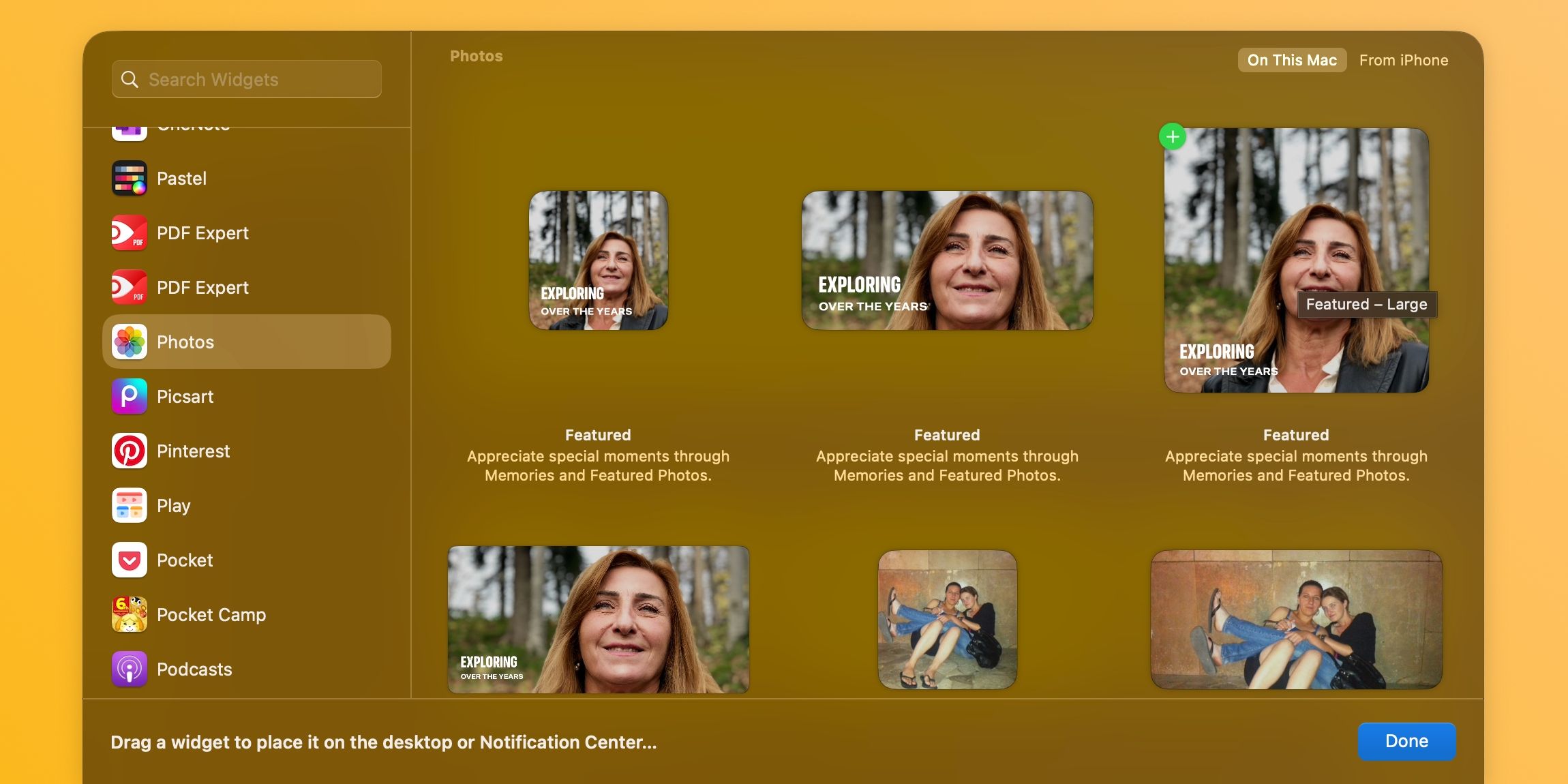
W celu włączenia żądanej aplikacji na pulpicie, należy wybrać ją z obszernego repozytorium dostępnych opcji w panelu “Wszystkie widżety” lub skorzystać z funkcji wyszukiwania, aby ją zlokalizować. Po zidentyfikowaniu, wystarczy kliknąć na konkretne wymiary widżetu, które najlepiej pasują do twoich preferencji, znajdujące się po prawej stronie. Dodatkowo, jeśli widżet pochodzi z iPhone’a, oznaczenie wskazujące na to pojawi się w prawym górnym rogu przeglądarki widżetów oznaczonej jako “iPhone”.
Aby korzystać z interaktywnych widżetów iPhone’a, konieczne jest, aby urządzenie działało na systemie iOS 17 lub nowszej wersji, korzystało z tego samego konta iCloud co komputer i miało wstępnie zainstalowaną aplikację zawierającą widżet.
Aby fizycznie przenieść widżet na obszar roboczy komputera, manipuluj nim za pomocą urządzenia wskazującego i przenieś go w preferowane miejsce. Następnie kontynuuj dodawanie kolejnych widżetów, jeśli to konieczne, ostatecznie kończąc proces, dotykając przycisku “Gotowe” znajdującego się w prawym dolnym rogu ekranu.
Jak usunąć widżety z pulpitu komputera Mac
Aby usunąć pojedynczy widżet z pulpitu komputera Mac, wystarczy kliknąć go prawym przyciskiem myszy i wybrać opcję “Usuń widżet” z wyświetlonego menu kontekstowego. Alternatywnie, jeśli chcesz usunąć wiele widżetów jednocześnie, najpierw kliknij prawym przyciskiem myszy tło pulpitu lub sam widżet, a następnie wybierz “Edytuj widżety”. Na koniec kliknij przycisk “-” (minus) znajdujący się w lewym górnym rogu widżetu, aby usunąć go na stałe.
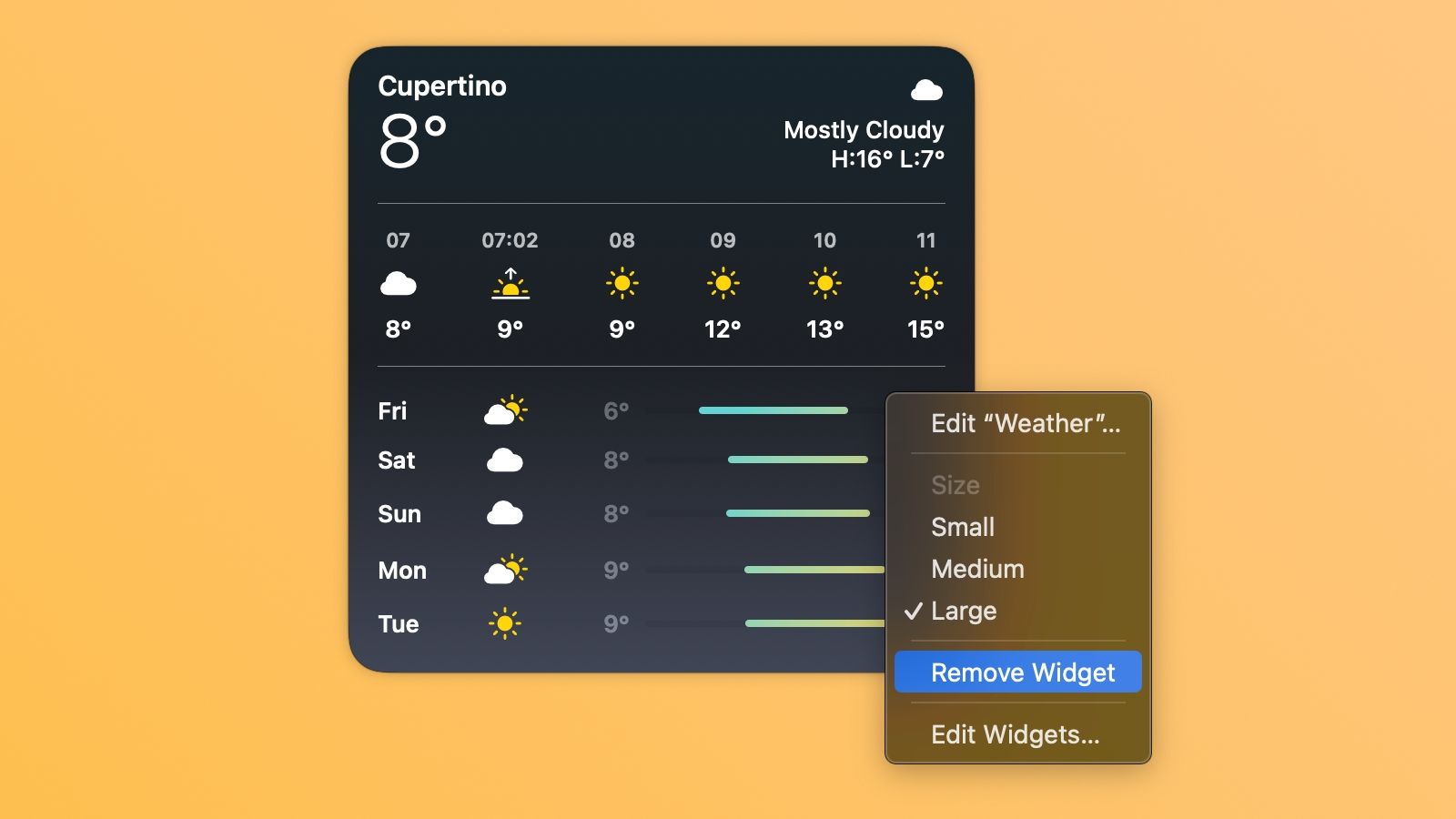
Usunięcie widżetu w edytorze nie oznacza jego deinstalacji ani usunięcia jego danych.
Jak dostosować ustawienia widżetów na komputerze Mac
Aby uzyskać dostęp do ogólnosystemowego panelu konfiguracji wszystkich widżetów, wykonaj następujące czynności:1. Znajdź logo Apple znajdujące się w lewym górnym rogu ekranu.2. Kliknięcie tego logo spowoduje wyświetlenie menu rozwijanego.3. Z menu rozwijanego wybierz “Ustawienia systemowe”.4. Po wybraniu opcji “Ustawienia systemowe” pojawi się nowe okno z różnymi opcjami.5. W lewym panelu tego okna przejdź do sekcji “Pulpit i rampa; Dock”, klikając na nią.6. Na koniec znajdź opcję “Widżety” w prawym panelu i rozwiń jej podtytuł, aby wyświetlić lub zmodyfikować bieżące ustawienia wszystkich widżetów na komputerze.
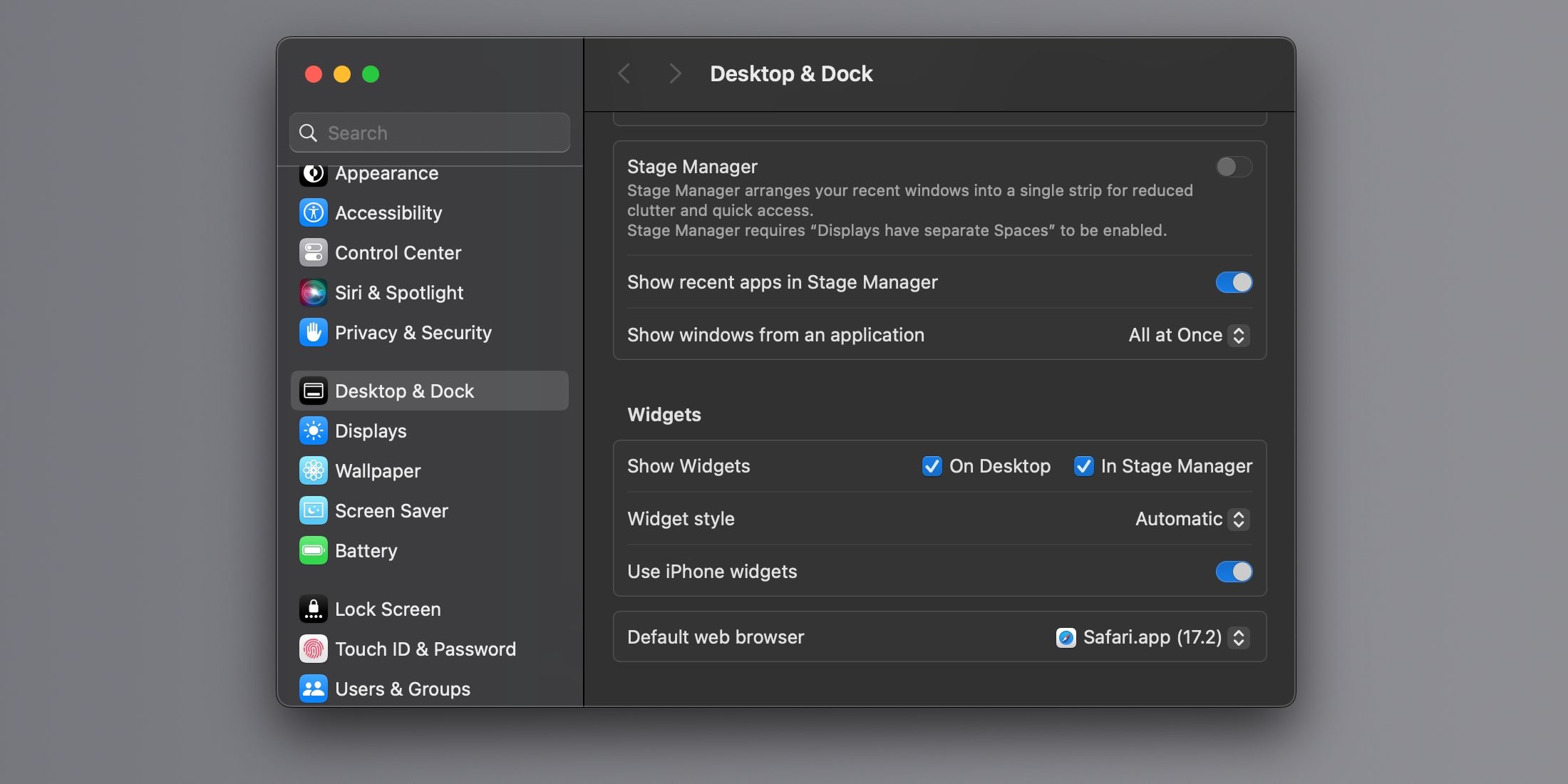
Masz możliwość określenia lokalizacji widżetów w aplikacji, wybrania dla nich motywu wizualnego i kontrolowania, czy są one dostępne jako widżety macOS oprócz ich odpowiedników na iPhone’a.
mały, średni, duży lub bardzo duży, co w konsekwencji odpowiednio zmieni jego wymiary.
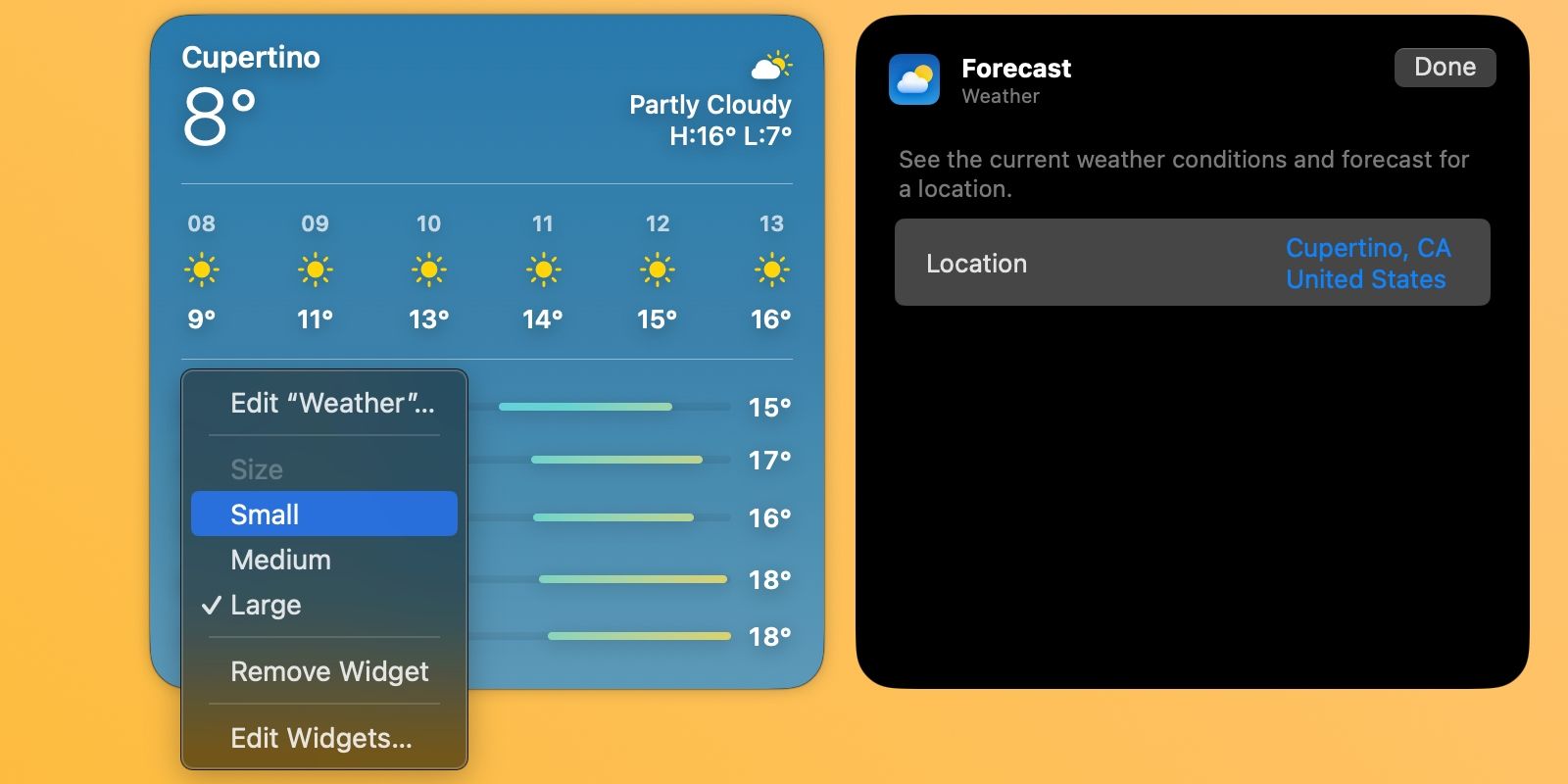
Jednym z najbardziej imponujących aspektów macOS Sonoma są bez wątpienia interaktywne widżety, które zdobyły szerokie uznanie za płynną integrację z systemem operacyjnym. Należy jednak zauważyć, że widżety te nie są pozbawione wad. W szczególności brakuje im możliwości ograniczenia do konkretnego obszaru roboczego lub aplikacji, co sprawia, że ich zakres jest nieco ograniczony. Ponadto użytkownicy mogą napotkać trudności podczas próby wykorzystania widżetów iPhone’a w systemie macOS, ponieważ często wymagają one uruchomienia powiązanej aplikacji mobilnej przed uzyskaniem do nich dostępu.
Rzeczywiście, widżety są znane z tego, że pozwalają zaoszczędzić znaczną ilość czasu i zwiększyć wydajność w różnych zadaniach. Jeśli ktoś jest już zaznajomiony z ich funkcjonalnością na iPhonie, może okazać się korzystne poznanie ich odpowiedników na macOS.